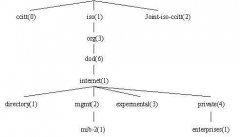双击桌面上“我的电脑”图标,查看是否有“拨号网络”图标存在。
如果有,请直接看下面的设置拨号网络。否则,请先安装拨号网络。
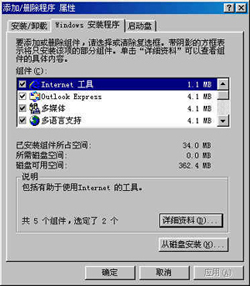
执行开始/设置/控制面板,选择“添加/删除程序”,然后选择“Windows 安装程序”标签。计算机会自动搜索并列出你的计算机上已安装的组件。
选择“通讯”并点击“详细资料按钮”,在“通讯”属性页中勾选“拨号网络”项目。
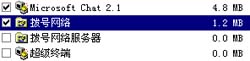
点击确定后,系统开始安装“拨号网络组件”。请按照计算机提示操作,在安装完成后重新启动计算机,拨号网络就安装好了。
设置拨号网络
拨号网络安装完成之后,我们还需要建立一个连接帐号。
在建立连接之前,我们必须已经从本地的Internet服务供应商(ISP)那里得到了一个上网的帐号,知道这些信息:帐号名称、帐号密码、网络接入电话。下面我们就以网络直通车,接入电话169,帐号/密码均为169为例来建立一个连接帐号。
1.双击打开“我的电脑”,然后打开“拨号网络”。在“拨号网络”文件夹里现在只有“建立新连接”,双击这个图标。
2.在“请键入对方计算机名称”栏目里,输入你的ISP的名称,这里所填写内容的主要目的是与这台计算机上连接其它ISP的连接帐号相区别,比如我们填入“连接 169”;“选择设备”栏目中点击下拉箭头,选择你的MODEM。完成后点击“下一步”。
3.“输入对方计算机号码”栏目中,区号不填写则为拨叫本地ISP,否则就填入要拨入城市的区号;电话号码填写你的ISP提供的接入号码,在本例中我们填写特服号码169;国家(地区)代码选择你所在的国家代码,本例中我们选择中国(86)。完成后点击“下一步”。
4.现在一个新的拨号连接就建立好了,我们点击“完成”按钮。
可以看到,在“拨号网络”文件夹里多了一个叫做“连接169”的图标。
网络的连接
拨号网络设置好之后,就可以进行连接网络了。首先请把Modem接上电源,打开开关。
双击“连接 169”的图标,在弹出的对话框中输入用户名和密码

点击“连接”按钮,会出现这样的窗口。
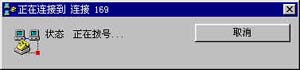
这个窗口中的提示信息会随着拨入的进程不同而有不同的提示,依次为“正在检验用户名和密码”“正在登录网络”。请耐心等待,直到这个窗口自动最小化到任务栏并出现这样的图标
网络的断开
不想继续浏览网络时,需要即时断开网络的连接。双击图标
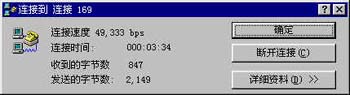
点击“断开连接”按钮,网络的连接就断开了。